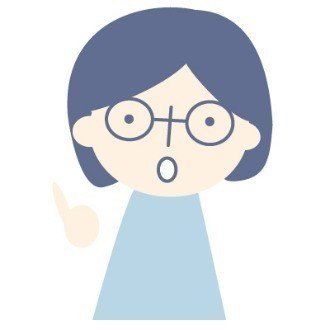ノンデザイナーのためのAdobe XD Tips集【WF・IA・資料用の素材とプラグイン】
この記事はAdobe XD アドベントカレンダー 2020の18日目の記事です。
👪想定する読者と背景
ディレクターさんを想定して書きました。
その他PMやUXデザイナーの方など、ドキュメント作成〜IA設計〜WFあたりで使う方向けです。
【この記事の背景】
デザイナーはツールの研究に力を入れても良いと思うのですが、他職種の方はデザインツールを使うのが本業ではないため、XDの学習に時間を取られては申し訳ない気がしまして。「デザインツールのことはデザイナーにサクッと聞いてください!喜んで答えます!(※喜び具合は人による)」と思ったのでまとめました。
弊社のディレクターさんに捧げます。
【凡例】プラグイン:○○(インストール用リンク)
○○に貼ってあるリンク→公式サイトかAdobeブログです。どんなプラグインか知りたい時に。
(インストール用リンク)に貼ってあるリンク→XDが起動され、すぐにプラグインをインストールできるリンクです。
🏃♀️まずは基本操作を覚えよう
公式スターターキットが最強におすすめです。
(追記:上記リンク先がリニューアルされ、少々見つけにくくなりました…、、⌘+Fして「スターターキット」で検索すると早く辿り着けます)
アップデートにもすぐ対応され、最新機能もカバーできます。
初級・中級の2ファイルあり、基本だけなら初級だけでも十分。より深掘りしたい方は、中級編もチャレンジしてみてください!(といっても合わせて1〜2時間あれば終わります!難しくないです!)
※画像引用:https://www.adobe.com/jp/products/xd.html#starter-kit
🎨素材を使う〜WF編〜
既存の素材がたくさんあるので、ゼロから書かずに時短できます!
・Wires jp(日本語WF)
・baigieさんのBtoBサイトWF
・プラグイン:Quick Mockup(インストール用リンク)
↓はQuick Mockupのテンプレート。日本語で使いやすい。

・AppleとGoogle(Material Design)は、XDのメニューからファイル>UIキットを取得で公式に飛べます。その他のUIキットも、ここからアクセスできます。
🎨素材を使う〜フロー図〜
・プラグイン:Overflow(インストール用リンク)
・プラグイン:AutoFlow(インストール用リンク)
・プラグイン:Whiteboard(ドキュメント全般 インストール用リンク)
Whiteboardは使えるテンプレがり豊富にありおすすめです。ジャーニーマップやカンバン、付箋なども便利。↓画像はWhiteboardのテンプレートです。


🎨素材を使う〜アイコン・イラスト〜
スライドに華を添えたいときにどうぞ(注意:用途に応じて、著作権を確認してください)
・プラグイン:unDraw(イラスト インストール用リンク)
・プラグイン:Humaaans Illustration(イラスト インストール用リンク)
・プラグイン:Icons 4 design (アイコン インストール用リンク)

🗒テキスト・原稿関連
・テキスト校正くん(校正してくれる)
・Count Text(文字数を数えてくれる インストール用リンク)
🖨印刷したいとき
A4など印刷用サイズのアートボードを作るプラグイン
・プラグイン:Artboard Presets(インストール用リンク)
・プラグイン:Print Artboard(インストール用リンク)
・プラグイン:Artboard for PDF(インストール用リンク)
上記の3種の違いについて、詳しくはこちらの記事をご覧ください。
===ここからちょっと上級向けです🏃♀️🏃♀️🏃♀️===
📊グラフ作成
・プラグイン:Chart for XD(インストール用リンク)
・プラグイン:Odin Chart(インストール用リンク)
・プラグイン:VizzyCharts(インストール用リンク)
↓VizzyChartsのくわしい使い方
🗒ドキュメント(スプレッドシートやエクセル等)とXDデータを連動させる
原稿をXDに流し込んだり、修正反映したり…という作業を自動化できます。ブログや記事を扱う方におすすめ。詳細は、各リンク先の動画がわかりやすいです。
・Docs 2 Design(一部有料_インストール用リンク)
LIGさんで導入されてるそうで、Adobe MAX2020のセッションの22分頃からわかりやすく紹介されてます!エクセルやワードでも使えるのが特徴。
・Google Sheets(スプレッドシートがメインの方へ インストール用リンク)
・ContentSync(一部有料/エクセル とスプレッドシートに対応 インストール用リンク)
📈ヒートマップと分析
アドレス登録が必須&一部有料です。
・プラグイン: VisualEyes(インストール用リンク)
・プラグイン: Attention Insight(インストール用リンク)
・プラグイン: Mupixa(インストール用リンク)
↓はVisualEyesを試したものです。

===最後に===
ℹ️困った時に検索&質問する場所
・Adobe公式>ラーニングとサポート(ヘルプ)
・Adobe公式>ユーザーガイド
解決できなかったことは↓で聞いてみましょう!
・Adobe公式>コミュニティフォーラム
🙌プラグインをもっと知りたい方へ
こちらの記事をどうぞ!(手前味噌ですみません!)
🙌さらに使いこなしたい方へ
公式のショートカットを覚えるのもおすすめ。もっとも手軽な時短テクです。自分好みにカスタマイズすると、より爆速になります!
🙌さらにさらに深掘りしたい方は、勉強会へ!
イチオシはXDユーザーグループ東京の勉強会(connpass)です。
ノンデザイナー向けの回もあるので、とりあえずconnpassで登録し、ご自分に合う回に参加してみてください!一部アーカイブはYouTubeで見られます!
ようこそXD沼へ!🙌
いいなと思ったら応援しよう!